Il prossimo suggerimento rapido è rivolto a tutti gli utenti esperti in After Effects, ovvero a coloro che desiderano lavorare in modo veloce ed efficiente.
Naturalmente, utilizzate molti shortcut.
E spostarsi nella timeline richiede tempo, quindi vorrei mostrarvi alcuni shortcut che possiamo utilizzare in After Effects per gestire la timeline.
Per iniziare, vorrei parlare del normale spostamento, frame per frame, che avviene utilizzando i tasti Avanti pagina- e Indietro pagina-. Shortcut molto importanti per muoversi avanti e indietro facilmente.
In alternativa, è possibile spostarsi frame per frame utilizzando Ctrl/Command+freccia sinistra/destra.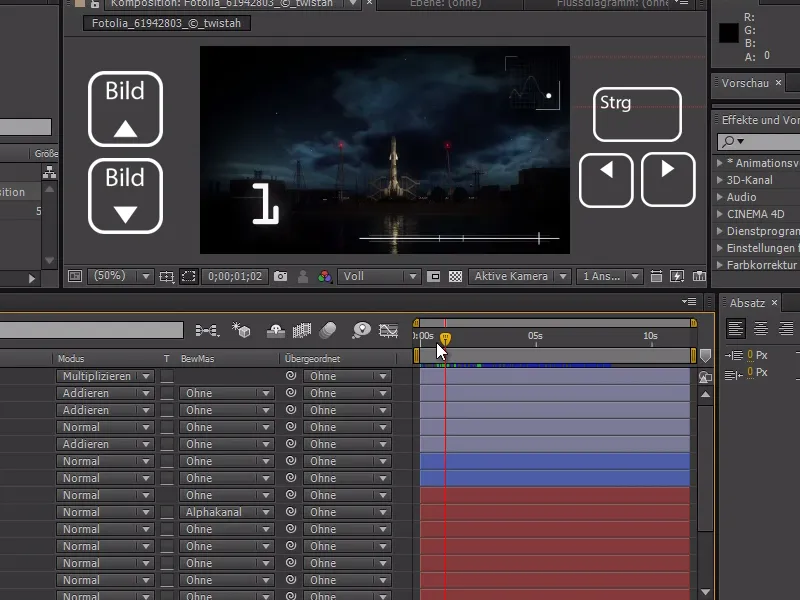
Se teniamo premuto il tasto Shift, possiamo anche muoverci avanti e indietro in intervalli di 10. Questo è un suggerimento davvero utile quando si anima e non si vuole seguire rigide tempistiche.
In questo modo posso facilmente animare questo quadrato bianco senza problemi utilizzando Shift e i tasti Avanti pagina-/Indietro pagina-.
Questo è molto più efficace che spostare sempre il cursore del tempo e poi animare l'oggetto - così si risparmia molto tempo e si evitano spaziature irregolari tra i keyframe.
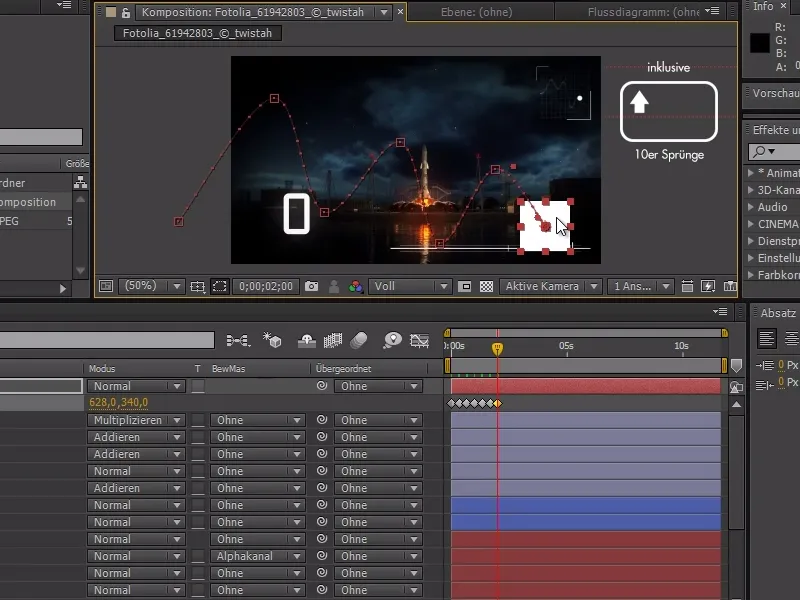
Inoltre, ci sono anche specifici shortcut per saltare a punti specifici.
Con il tasto I possiamo saltare al punto di ingresso, ovvero all'inizio, e con il tasto O al punto di uscita, ovvero alla fine.
Questo è particolarmente utile quando i livelli sono tagliati e si desidera raggiungere più rapidamente l'inizio o la fine del livello.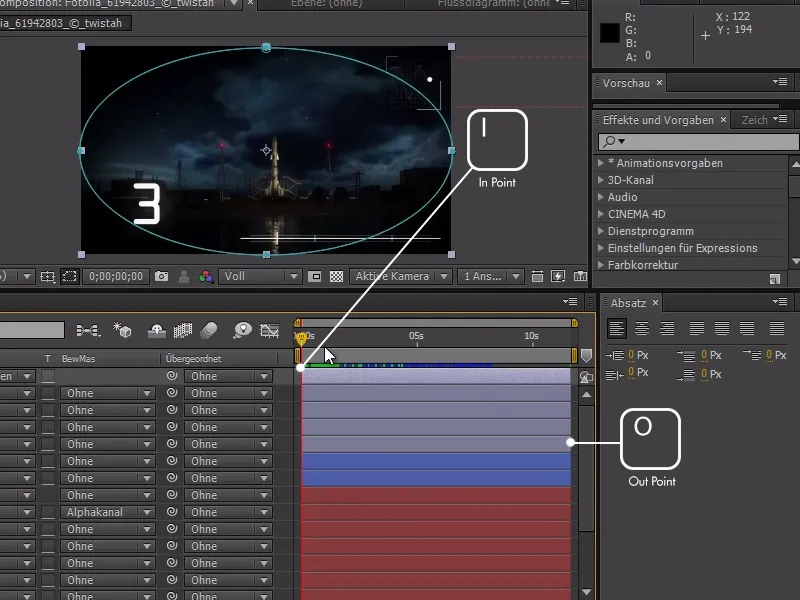
Se voglio andare rapidamente a un numero di indice specifico, come ad esempio 9, devo semplicemente premere il tasto 9.
Questo shortcut funziona anche con numeri a due cifre come ad esempio 11.
Basta digitare il numero corrispondente per passare al livello corrispondente.
Con questi suggerimenti possiamo muoverci più facilmente tra i livelli e saltare a ogni livello con il numero corrispondente e con il tasto I- o O- alla fine o all'inizio del livello.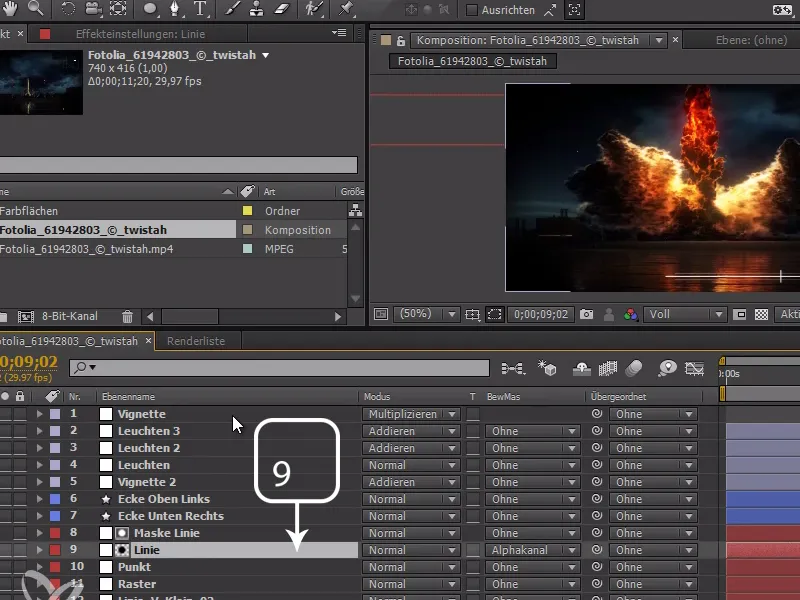
Se abbiamo dei Keyframe in una composizione, possiamo passare da un Keyframe all'altro utilizzando questo ultimo suggerimento.
Basta premere i tasti J e K. Mi ricordo questo trucco con l'espressione: Jump to Keyframe. Con J andiamo indietro e con K andiamo avanti.
Un'importante nota qui: se sono visibili più Keyframes (anche su livelli diversi), verranno considerati quando si salta. Per evitarlo, è sufficiente chiudere i Keyframe non desiderati - in questo modo verranno visualizzati solo i Keyframe aperti.


